Salvare le modifiche al progetto in Project Web App non implica che le modifiche siano visibili automaticamente per tutti. La pubblicazione consente di condividere ampiamente le modifiche con i membri del team e rende i dati di progetto disponibili per la creazione di relazioni.
Salvare un progetto in Project Web App.
Assicurarsi di essere connessi a Project Web App e di non avere ancora salvato il progetto.
Per altre informazioni sull'accesso, vedere Accedere a Project Web App.
-
Fare clic su File > Salva.
-
In Salva in Project Server fare clic su Salva.
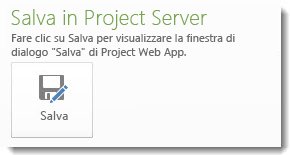
-
Digitare un nome per il progetto.Le informazioni specificate dall'organizzazione vengono visualizzate nella colonna Nome campo personalizzato .
-
Fare clic su Salva.
Pubblicare un progetto
Dopo aver salvato il progetto in Project Server per la prima volta, è necessario pubblicare la programmazione per rendere le modifiche visibili a tutti.
-
File > Informazioni.
-
Fare clic su Pubblica.
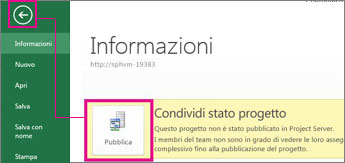
Nota: Se è la prima volta che si pubblica il progetto, viene chiesto di associare un sito di SharePoint al progetto in modo da poter aggiungere documenti come le istruzioni sulla missione e altri documenti al progetto e monitorare i rischi e i problemi del progetto.
Salvare un progetto locale in Project Server
Se un progetto è stato salvato in locale, è possibile salvarlo in Project Server per renderlo disponibile ad altri utenti dell'organizzazione.
-
Aprire Project e connettersi a Project Server.
-
Aprire il progetto salvato in locale.
-
Scegliere File > Salva con nome.
-
Nella finestra di dialogo Salva in Project Server digitare un nome per il progetto nella casella Nome .
-
Per includere eventuali campi personalizzati dell'organizzazione nel progetto, fare clic sul campo Valore relativo a un campo personalizzato e quindi impostare il valore.
-
Fare clic su Salva.
-
Per archiviare il progetto in Project Server, scegliere File > Chiudi.
Salvare un progetto per la condivisione
Se è necessario condividere il piano di progetto con un utente che non dispone di Project Server, è possibile estrarre il piano, salvarlo in locale, inviarlo per la revisione e quindi archiviarlo di nuovo in Project Server.
-
Fare clic sulla scheda File e quindi su Salva e invia.
-
Fare clic su Salva progetto come file nel riquadro centrale e quindi su Salva per condivisione a destra.
-
Fare clic su Salva con nome.
Nota: Fare clic sul pulsante Salva con nome in basso a destra. Non fare clic sul comando Salva con nome all'estrema sinistra.
-
Selezionare l'unità e la cartella in cui si vuole salvare il progetto e quindi fare clic su Salva.
-
Inviare il file salvato a un altro utente per apportare modifiche direttamente nel piano di progetto.
Nota: Durante la condivisione del progetto, non è possibile aprire il file per la modifica da Project Server.
Dopo aver apportato tutte le modifiche al file condiviso, salvarle di nuovo in Project Server.
-
Connettersi a Project Server nel computer in cui è stato inizialmente salvato il file per la condivisione.
-
Aprire il file condiviso.
Nota: Il file condiviso può essere salvato di nuovo in Project Server solo dal computer in cui è stato inizialmente salvato per la condivisione.
-
Fare clic sulla scheda File , su Salva con nome e quindi su Salva.
Nota: Il nome del progetto viene visualizzato in grigio durante questo processo per indicare che il piano di progetto viene restituito al server.
La versione del file salvato nel server viene aggiornata e può essere modificata di nuovo.
-
Per apportare altre modifiche a un progetto condiviso dopo che è stato salvato di nuovo in Project Server, è necessario salvare di nuovo il progetto per la condivisione. Il file condiviso può essere salvato di nuovo in Project Server una sola volta.
-
Se il file condiviso viene perso o diventa non disponibile per qualsiasi motivo, l'amministratore del server può forzare l'archiviazione del progetto in Project Server.










